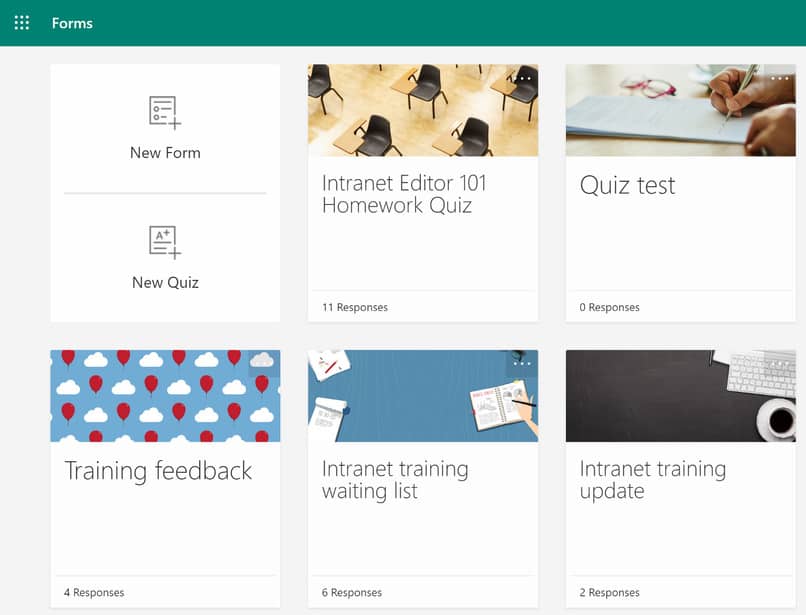¿Cómo crear un formulario en Microsoft Forms para usarlo como examen o encuesta?
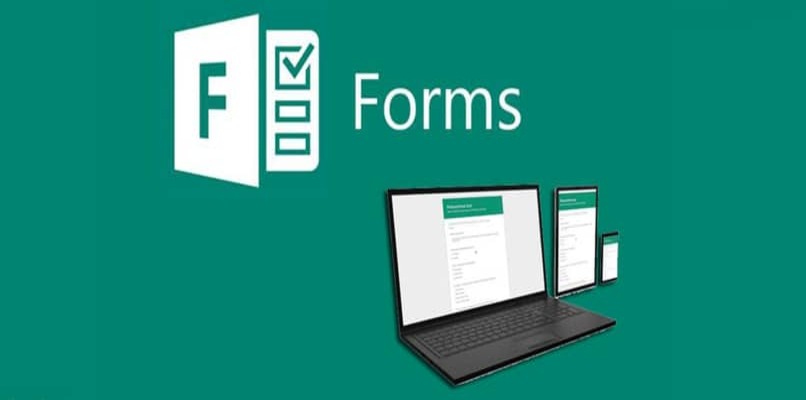
El sitio web de Microsoft Forms, se muestra como un servicio de la nube de Microsoft, que se encarga de facilitar la creación básica de formularios, cuestionarios y encuestas dirigidas a todo el público en general, los cuales pueden ser compartidos interna o externamente.
Ahora, el proceso para crear un formulario es, como tal, bastante sencillo, necesitas crear una cuenta de correo en Outlook o Hotmail e iniciar sesión, una vez te encuentres en tu cuenta particular, deberás hacer clic sobre el símbolo de suma (+) para escoger la opción de 'Crear un nuevo formulario'.
- ¿Qué diferencias hay entre los formularios y cuestionarios de Microsoft Forms?
- ¿De qué manera puedes configurar tu proyecto de Microsoft Forms para ser formulario?
- ¿Cuál es el procedimiento para empezar a crear todas las preguntas y respuestas de tu formulario?
- ¿Es posible que alguien pueda ver las respuestas ocultas de tu proyecto en Microsoft Forms?
- ¿Cómo puedes convertir tu formulario en un cuestionario de preguntas abiertas?
- ¿Dónde puedes ver las respuestas obtenidas en tu proyecto de Microsoft Teams?
¿Qué diferencias hay entre los formularios y cuestionarios de Microsoft Forms?
Los formularios están pensados para realizar exámenes y encuestas donde no existe una respuesta correcta en sí, es por ello que las opciones de calificación no se incluyen, y se procede exclusivamente a delimitar si deseamos respuestas largas o cortas, lo cual deja un espacio para la libre expresión.
Los usuarios suelen crear los formularios, sobre todo, para indagar el sentir y el pensar de un grupo de personas en particular, ya sea una comunidad, una minoría, estudiantes, padres, entre otros. En contrariedad, se encuentran los cuestionarios, que, a diferencia de los formularios, estos permiten establecer respuestas correctas e incorrectas.
De hecho, se crean para llevar a cabo las revisiones de tareas, investigaciones científicas con preguntas dicotómicas o en escala de Likert, y para los exámenes, es por ello que sus respuestas ya se encuentran predefinidas y se califican de forma automática al terminar el cuestionario, los resultados generales se suelen mostrar exclusivamente al autor en forma de resumen sobre una hoja de cálculo.
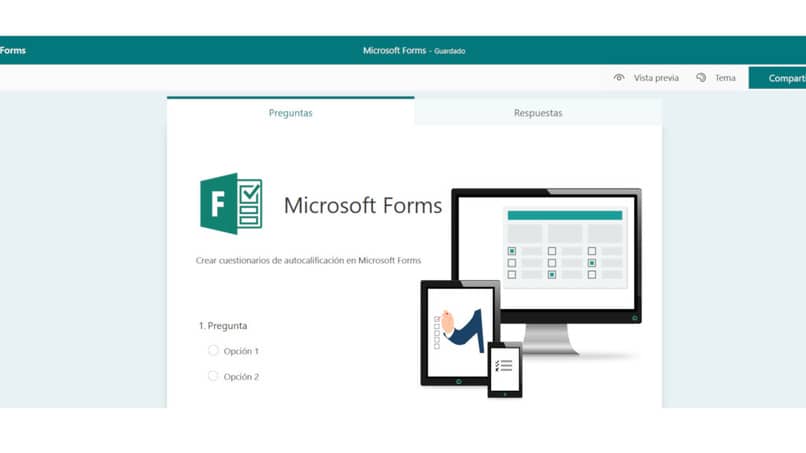
¿De qué manera puedes configurar tu proyecto de Microsoft Forms para ser formulario?
Para configurar un proyecto a ser formulario, se deben aplicar los mismos pasos que para crear un formulario de datos en Excel. Para ello, primero hay que iniciar sesión con una cuenta de Microsoft o Outlook. Al entrar, se va a visualizar en la parte superior un cuadro con la cita de añadir. Al presionar allí, hay que hacer clic en 'Nuevo formulario', a este asígnele un título, y si es tu deseo, una breve descripción en el espacio correspondiente.
Luego, más abajo hay que hacer clic en añadir 'nuevo' para crear la primera pregunta, y seleccionar que tipo de pregunta, si de opción, texto, valoración o fecha, y al hundir en la flecha ubicada en la parte derecha, va a desglosarse otros tipos adicionales, entre los que se pueden encontrar: clasificación, Likert o puntuación neta de promotor.
¿Cuál es el procedimiento para empezar a crear todas las preguntas y respuestas de tu formulario?
El procedimiento de crear las preguntas y respuestas del formulario, se basa en elegir entre la clasificación de opciones rápidas y adicionales, aunado, se encuentran las sugerencias que ofrece el mismo Microsoft Forms. Así pues, para agregar las preguntas al formulario, se puede empezar con preguntas relacionadas a la identificación del participante.
Una vez que se tenga identificado al participante, se pueden añadir más preguntas haciendo clic en la pestaña de 'Añadir nuevo', en cada una se va a mostrar una serie de opciones, como texto, valoración o fecha, con ello viene incluido si las preguntas serán abiertas o de elección, en la ultima opción, hay que enumerar las respuesta según la escala de preferencia.
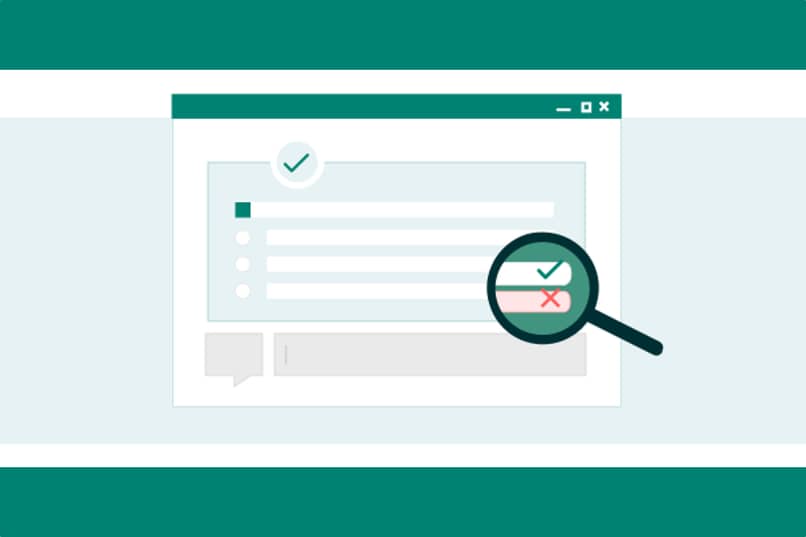
En el caso de que la pregunta sea de calificación, se usa un procedimiento similar al de cuando se usa Google Drive para crear exámenes autocalificables, para ello, se tiene que configurar las respuestas de niveles y la valoración del mismo, por ejemplo, que el nivel vaya desde el 2 hasta el 10, y en cada uno se le asigne un símbolo de valoración. Además, también se pueden encontrar las siguientes condiciones:
- En la parte superior de cada pregunta va a mostrarse las opciones de copiar, eliminar o mover hacia arriba o hacia abajo en caso de una confusión.
- En la parte inferior se planta la opción de colocar o no un asterisco de color rojo que le asigna primordial importancia a la pregunta, y de esta forma, el participante se verá obligado a responder.
¿Es posible que alguien pueda ver las respuestas ocultas de tu proyecto en Microsoft Forms?
Todo depende de la configuración que le asignes a tu formulario, bien puedes aceptar que sean visibles para los participantes o que solo puedas verlas tu al entrar con cuenta de administrador de dicho formulario. Por lo general, cuando se crean formularios, hay que establecer la configuración de visibilidad en las respuestas, de mostrar las correctas a medida que se va respondiendo o al finalizar todas las preguntas.
Esto se configura de la siguiente forma: primero hay que entrar en las configuraciones del formulario que se encuentran junto al apartado de 'Compartir', allí se podrá visualizar la casilla de 'Mostrar resultados automáticamente'.
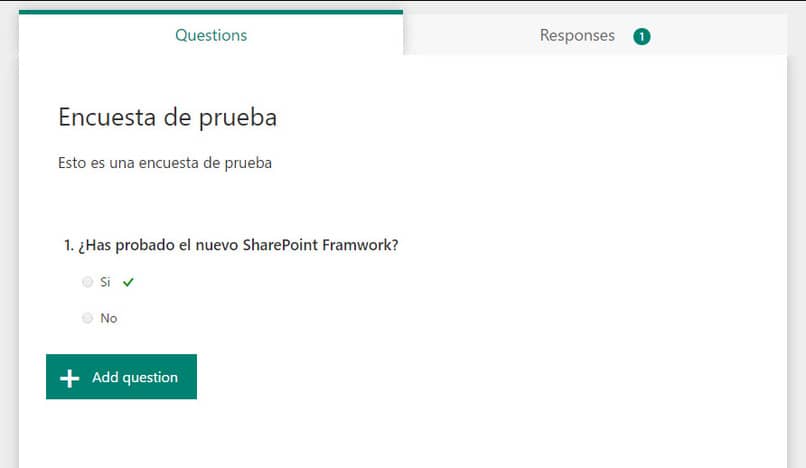
¿Cómo puedes convertir tu formulario en un cuestionario de preguntas abiertas?
Una vez se sabe la diferencia entre formulario y cuestionario, cambiar de una para otro resulta bastante sencillo, pues se convierte en cuestionario cuando se elige los tipos de preguntas con texto, es decir, se deja un espacio para que los participantes puedan exponer sus ideas respecto a la pregunta.
Esto recibe el nombre de preguntas abierta, lo único adicional es que hay que delimitar la extensión de palabras, si se quiere dejar cierta cantidad de caracteres, larga o corta, todo depende del objetivo del cuestionario.
¿Dónde puedes ver las respuestas obtenidas en tu proyecto de Microsoft Teams?
Para las respuestas existe una pestaña exclusiva, al que solo podrás acceder con la cuenta administradora del proyecto de Microsoft Teams, ahora bien, además de ver el tipo de respuestas, verás también el numero especifico de respuestas que has recibido, de igual forma todo va a depender del tipo de pregunta que se hayan configurado. Normalmente las respuestas se pueden ver tanto de forma detallada como en resumen, y este último lo entrega en una hoja de cálculo, con la opción de descargarlo.